Графический интерфейс WinSCP используют для управления файлами на удалённых хостах через SFTP, SCP, FTP, WebDAV и Amazon S3. Это бесплатная программа, совместимая со всеми актуальными версиями ОС Windows. Пользователь может с её помощью безопасно подключаться к SSH-серверу с поддержкой SFTP или SCP, а также к FTP-серверу и WebDAV-серверу.
Программа WinSCP многофункциональна, так как позволяет:
- пользоваться встроенной командной строкой;
- создавать несколько соединений одновременно;
- редактировать скрытые файлы на сервере;
- сохранять настройки ПО в формате INI (.ini);
- работать с PuTTY-клиентом.
# Установка программы WinSCP
Вы можете скачать WinSCP с официального сайта — перейдите по этой ссылке
(opens new window) и найдите пункт «Загрузка и установка WinSCP». Следуйте дальнейшим инструкциям. Выбирать русский язык при установке не придётся: у вас будет русскоязычная версия программы.
# Подключение к серверу
Запустите WinSCP и в открывшемся окне нажмите «Новое соединение»:
WinSCP — что это и как использовать
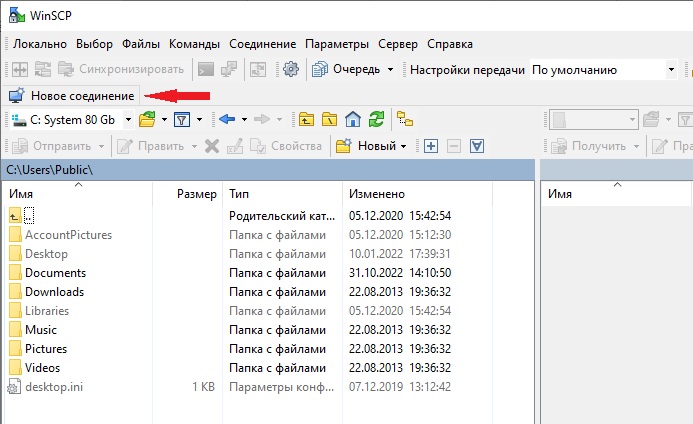
Теперь вам нужно ввести свои данные в следующие поля:
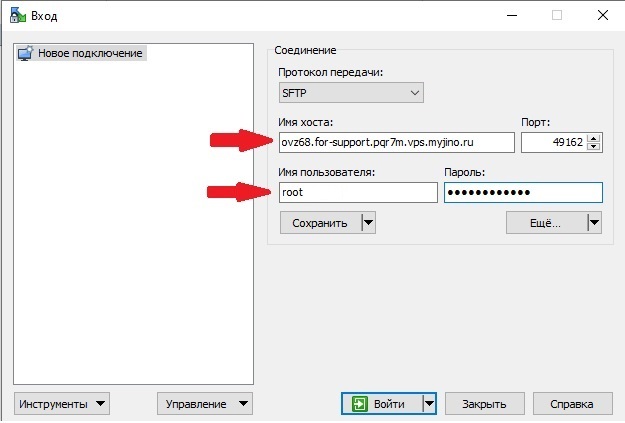
По умолчанию в программе указан SFTP-протокол, вы можете выбрать другой при необходимости.
Получить данные для входа вы можете в контрольной панели Джино
(opens new window) . Выберите нужный хостинг и перейдите в раздел Управление
Настройки SSH . Здесь есть все данные — имя сервера (имя хоста), логин (имя пользователя) и пароль:
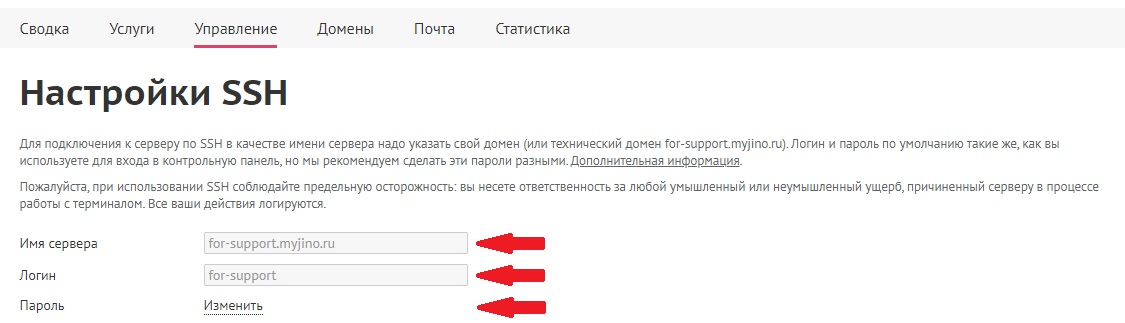
Если вы не помните пароль, вы можете здесь же его установить, а затем сразу ввести его в нужное поле в окне программы WinSCP. Через несколько секунд вы получите доступ к серверу.
# Отображение скрытых файлов
Если вы видите не весь список файлов сервера, значит, программа не показывает вам скрытые файлы. Это легко исправить — перейдите в пункт меню «Параметры» и выберите «Настройки»:
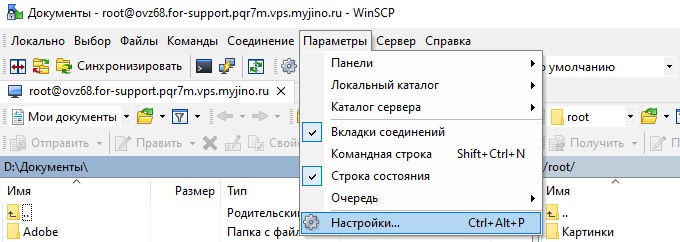
Здесь перейдите в раздел «Панели» и отметьте галочкой окошко в верхнем пункте «Показывать скрытые файлы»:
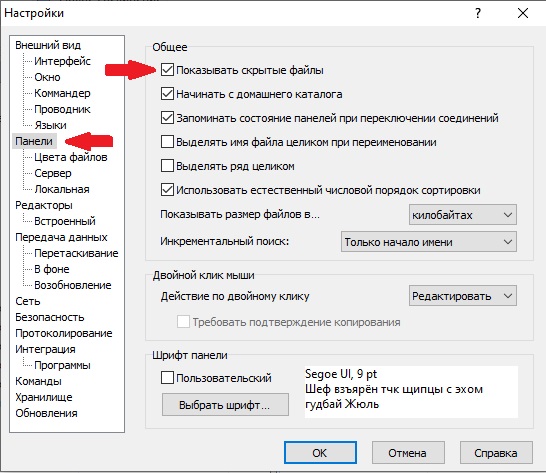
Теперь вы сможете увидеть все ваши файлы. Их легко отличить — цвет шрифта будет полупрозрачным:
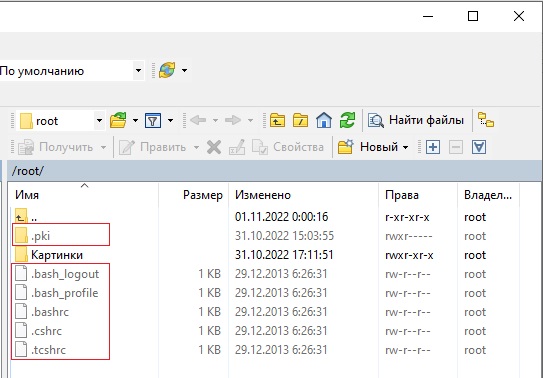
# Работа с командной строкой
Вы можете управлять сервером с любого устройства через консоль. Для этого вам нужно подключиться к нему, выбрать в меню «Команды» и нажать «Открыть терминал»:
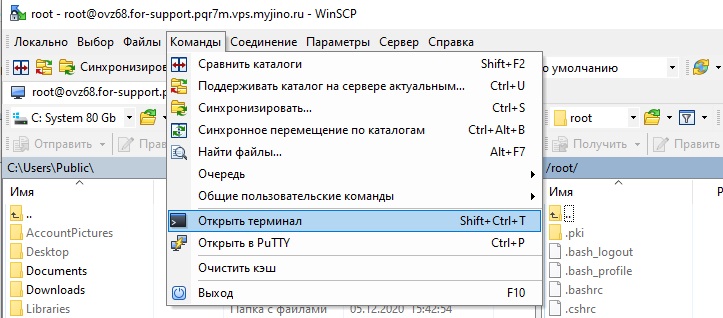
На этом шаге WinSCP может запросить подтверждение, чтобы открыть отдельное соединение. Нажмите кнопку «ОК», и у вас откроется консоль. Теперь вы можете выполнять разные команды. Введите запрос в строку и нажмите «Выполнить»:
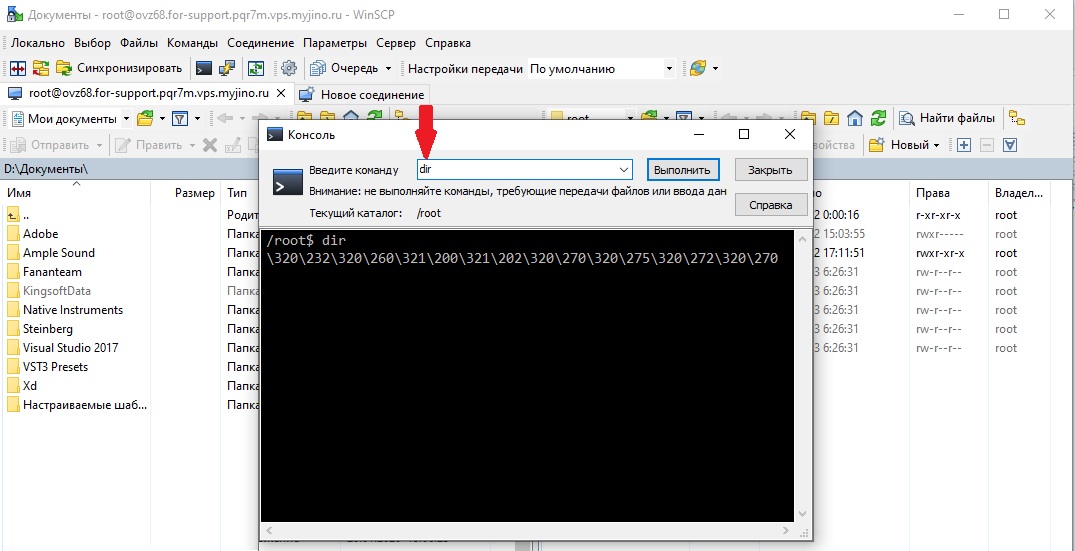
# Экспорт и импорт настроек WinSCP
Все настройки программы хранятся в закрытом INI-файле. Вы сможете в любой момент сохранить их и использовать их для запуска WinSCP на других устройствах.
Для экспорта настроек нажмите «Новое соединение», щёлкните на кнопку «Инструменты» и выберите «Экспорт/сохранение настроек»:
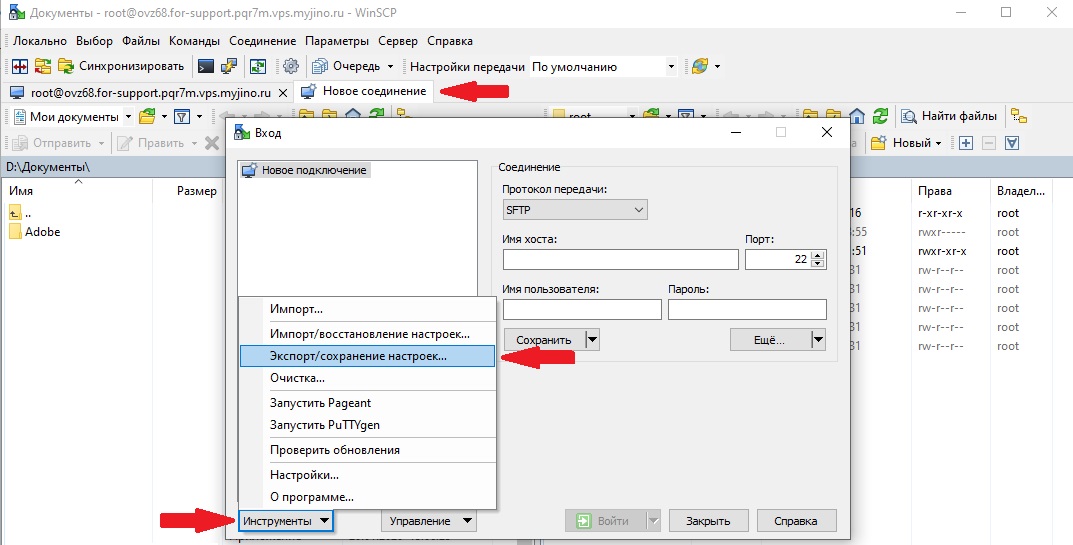
В открывшемся окне выберите папку, в которую хотите сохранить файл с настройками.
Импорт настроек проводится аналогично. После загрузки INI-файла вы сможете работать с сервером на новом устройстве.
Источник: jino.ru
Каталог бесплатных программ для операционной системы Windows, приложений и игр Android на ПК и ноутбук
Бесплатный софт: программы для Windows, Android (описание функционала, инструкции по установке, отзывы)
WinSCP

Скачать |
Разработчик: | Martin Prikry |
| Платформа: | Windows 7, Windows Vista, Windows 8, Windows 8.1, Windows 10, Windows 11, Windows Server | |
| Размер: | 11 Мб | |
| Лицензия: | бесплатно | |
| Категория: Windows, Загрузчики, Интернет Все файлы скачиваются с официальных сайтов. |
||

Из обзора вы узнаете функционал WinSCP для Windows, преимущества и недостатки приложения, системные требования, а также как установить WinSCP на ваше устройство.
Чтобы установить WinSCP надо:
- скачать WinSCP на Windows бесплатно по ссылке с нашего сайта, внизу страницы;
- прочитать инструкцию по установке и запуску программы в этом обзоре.
Из обзора вы узнаете:
Описание
В современном мире программы, утилиты и расширения есть буквально на любой случай, с любым функционалом и подходящие для любой операционной системы. Именно для того, чтобы пользователи могли разобраться в огромном разнообразии программ, найти то, что подходит именно им, и удовлетворит любые их потребности, существуют обзоры, подобные данной статье.
Сейчас мы уделим внимание довольно оригинальной утилите WinSCP. Данная программа ориентирована на Виндоус, является графическим клиентом и предназначена для работы с протоколами SFTP и SCP. Данное программное обеспечение предназначено для загрузки и выгрузки файлов с сайтов. При первом взгляде бросается в глаза минималистичный интерфейс, но на самом деле программа обладает широким спектром гибких настроек. Скачать WinSCP бесплатно вы сможете внизу обзора по ссылке разработчика.
Функционал
Перечислим основные возможности данной программы:
- Поддержка удобного графического интерфейса.
- Возможность перетаскивания файлов (так называемый Drag-and-drop).
- Создание символических ссылок и ярлыков.
- Автоматизация многих процессов путем использования скриптов bat/cmd.
- Настройка синхронизации выбранных папок. Присутствует автоматический и полуавтоматический режимы.
- Встроенный модуль для редактирования текстовых файлов.
- Поддержка авторизации при использовании пароля или открытого ключа.
- Доступно два варианта внешнего вида на выбор пользователя: как в проводнике и вариация на тему Нортон Командер.
- Сохранение профилей соединений в памяти программы.
- Возможность сохранения настроек не в реестре стационарного компьютера, а в файле (таким образом, программу можно использовать в качестве портативной версии и хранить на съемном носителе, например, на флешке).
Достоинства и недостатки
Выбор в пользу WinSCP обоснован следующими достоинствами.
Это очень удобный графический клиент для работы с SFTP для операционной системы Windows
Данные пользователя находятся под максимальной защитой, так как непосредственно в программе не сохраняются пароли, не фиксируется чекбокс пользователя и другие данные, благодаря чему устройство пользователя надежно защищено от проникновения вирусного программного обеспечения.
подробнее Private Tunnel
Интерфейс программы полностью очищен от ненужного, неиспользуемого функционала. Например, более популярный Тотал Коммандер переполнен самым разным функционалом, которым, как правило, не пользуется ни один пользователь.
Интерфейс WinSCP ориентирован на потребности и нужды пользователя. Разработчики не гнались за количеством, а делали упор на качество и высокую скорость работы.
Высокая скорость, в свою очередь, так же добивается в том числе и благодаря минимализму функционального и визуального наполнения утилиты.
Имеется возможностью подключения по SSH и реализация поддержки протоколов SFTP и SCP.
Очень яркой особенностью программы является поддержание рабочей сессии. Каждые 50 секунд на сервер автоматически отправляется пакет данных. Это позволяет программе находиться в активном состоянии и не производить постоянные переподключения. Например, самый известный аналог — Тотал Коммандер — не производит таких действий, вынуждая пользователей постоянно подключаться заново, начиная новую сессию в случае простоя.
В момент открытия файла в WinSCP во временном файле создается соответствующая копия. Внесенные во время преобразовании временного файла изменения закачиваются на сервер. Таким образом, замена одной стандартной надписи на другую с последующим автоматическим сохранением внесенных изменений демонстрируется отображением последних на сайте после обновления страницы.
Программа дает возможность взаимодействовать одновременно с двумя и более открытыми файлами, даже если у файлов разные ftp-аккаунты.
У программы полностью открытый код, благодаря чему не только отсутствует плата за скачивание, но и можно использовать утилиту как установленную через инсталлятор, так и в переносном варианте на флешке или ином носителе. Кроме того, если пользователь обладает соответствующими навыками, он может вносить изменения в открытый код, редактируя программу под свои индивидуальные нужды.
Видео обзор
Системные требования
Для установки WinSCP вам надо:
- Windows 11 / 10 / 8.1 / 8 / 7 (32-bit и 64-bit).
- Windows Server 2008 R2 SP1 – 2019 (32-bit и 64-bit).
- Windows Vista / XP SP2 (портативная версия WinSCP).
- Windows Server 2008 / 2003 SP1 (портативная версия WinSCP).
Источник: soft-katalog.ru
Как пользоваться программой WinCSP
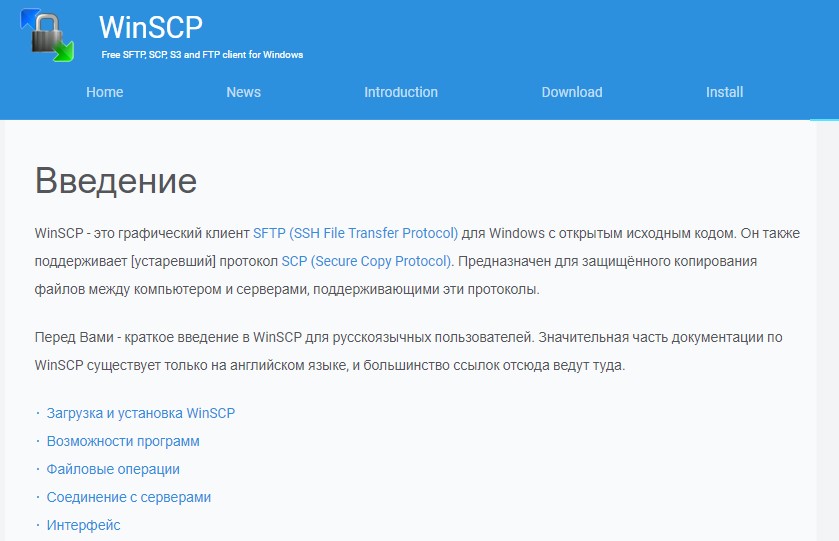
А чем пользуетесь для передачи файлов по ftp и ssh Вы? Хочу поделиться с вами информацией о клиенте WINscp которым я пользуюсь уже много лет.
WinCSP — это бесплатный графический клиент с открытым исходным кодом для Windows. Основная функция клиента – безопасная передача данных с локального компьютера на удаленный.
Графический пользовательский интерфейс
Работа с сервером через консоль, безусловно, имеет ряд преимуществ, но для работы с файлами гораздо удобней пользоваться графическим менеджером.
После запуска нам нужно указать данные для соединения, а именно:
- Протокол,
- Имя хоста,
- Порт,
- Имя пользователи, пароль.
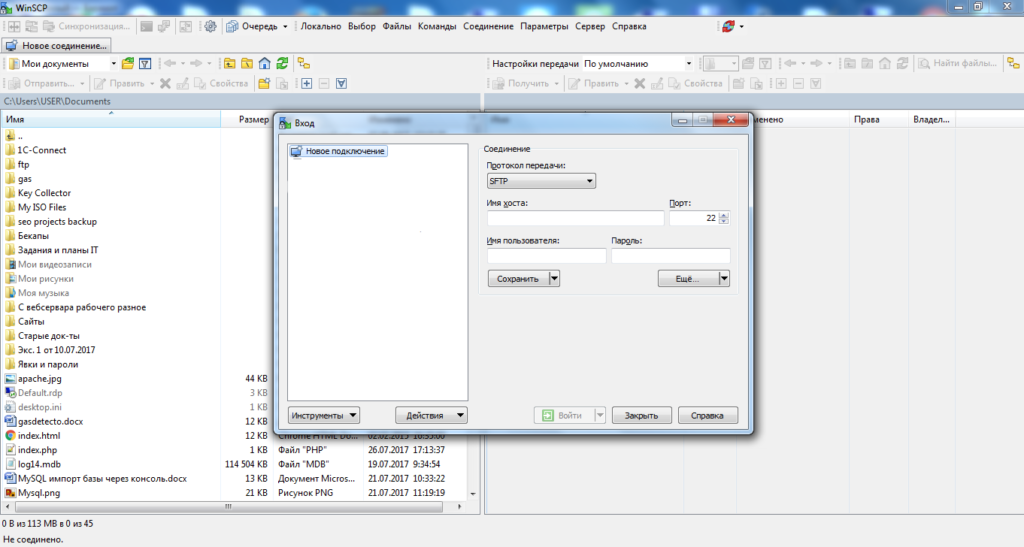
Обычно я сохраняю соединения, а так же сохраняю пароль. После чего можно подключаться к хостингу и работать.
Мультиязычность
WinCSP переведен на множество языков. При установке, которая производится в два клика, появится предупреждение, что программа переведена на русский язык на 98%. Не волнуйтесь, для работы этого вполне достаточно. Даже если вы поставите, клиент на английском – ничего страшного, базовые команды можно перевести с легкостью даже если вы не знаете английского языка.
Работа через прокси сервер
Для работы через прокси сервер нужно выполнить следующие настройки
При создании соединения нажать на кнопку Еще -> Подключение->Прокси. Далее необходимо выбрать тип прокси, указать хост и порт, а, при необходимости, логин и пароль.

WinCSP не видит скрытые файлы
Однажды столкнулся с такой проблемой. Нужно отредактировать файл .htaccess но он как суслик в фильме ДМБ, его не видно, а он есть. Как в winscp показать скрытые файлы? Проблема решается довольно просто. Подключается к удаленному серверу.
Параметры -> Настройки -> Панели, установить флажок показывать скрытые файлы.

Из краткого обзора на этом все. Если у вас возникли вопросы по работе с WinCSP, задавайте их в комментариях. Постараюсь ответить на них.
Источник: abuzov.ru